どのように使用するアクションなのか?
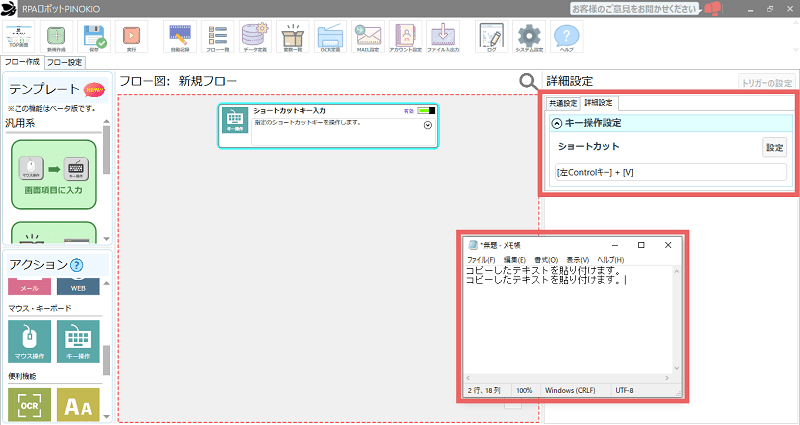
「ショートカット」に任意のキーを設定すると、設定したキーを押下します。
また、[Ctrl]+[C]で保存、[Ctrl]+[V]で貼り付けなど、複数のキーを組み合わせることで、ショートカット操作ができます。
画像は1行目の「コピーしたテキストを貼り付けます。」をコピー後、[Ctrl]+[V]と設定した「ショートカットキー入力」アクションを実行した場合
設定手順と設定項目解説
アクションを設置する
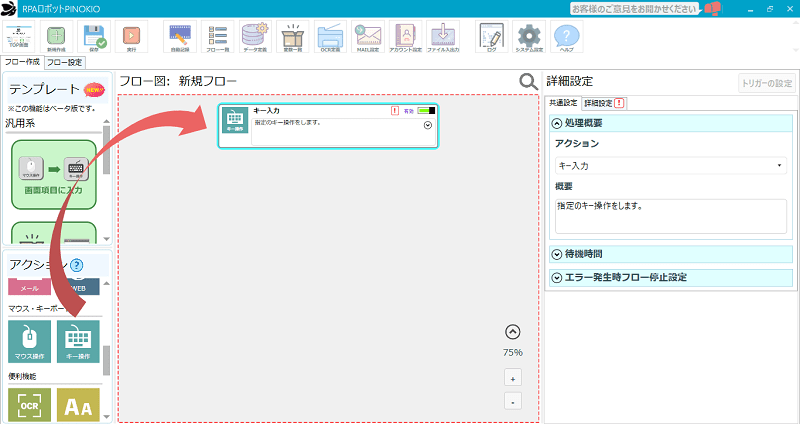
①「キー操作」アクションをフロー図にドラッグ&ドロップし、共通設定の「キー操作」から「ショートカットキー入力」を選択します。
「待機時間」と「エラー発生時フロー停止設定」については以下のページをご確認ください。


「待機時間」と「エラー発生時フロー停止設定」については以下のページをご確認ください。

【共通設定】待機時間
アクションが実行されるまでの待機時間を設定します。各アクションごとに設定が可能です。

【共通設定】エラー発生時フロー停止設定
フロー実行中にエラーが発生した場合、フローを一時停止します。
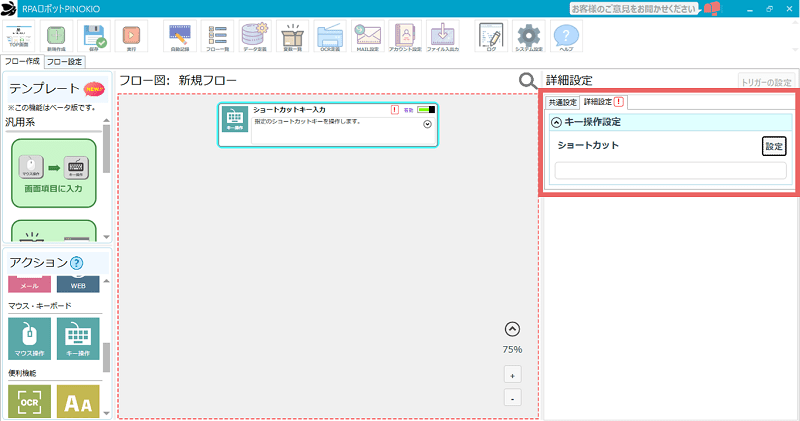
②「詳細設定」をクリックすると、「ショートカットキー入力」アクションの詳細設定が表示できます。
「!」について
「詳細設定」の横に「!」がついている場合は、未設定の項目があります。
各項目の設定方法
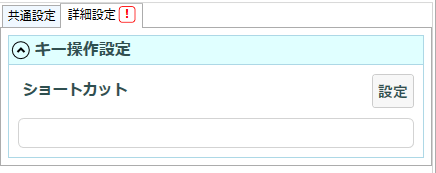
①ショートカット
ショートカット入力を行うキーの設定をします。
「設定」をクリックすると「ショートカットキー入力画面」が立ち上がり、「ショートカットキー入力画面」で設定したキーが反映されます。
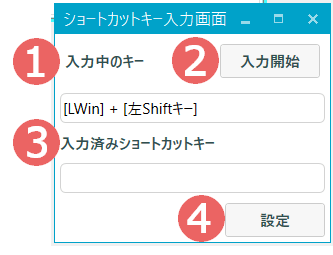
①入力中のキー
入力中のキーが表示されます。キーを離すと「ショートカットキーを入力しました」と表示され「入力済みショートカットキー」にここで入力したキーが表示されます。
②入力開始
クリックするとキー入力できるようになります。
③入力済みショートカットキー
「入力中のキー」で入力したキーが表示されます。
④設定
クリックすると「入力済みショートカットキー」で表示されているキーが「詳細設定」の「ショートカット」に反映されます。
関連マニュアル

ショートカットキー一覧
RPAはショートカットキーを使用すると、作業の速度と正確性を一度に上げることが可能です。覚えておくと便利なショートカットキーの一覧です。

【キー操作】キー入力
入力値に設定した文字列を入力するアクションです。
